Содержание:
Способ 1: Настройки браузера
Самый простой способ активировать аппаратное ускорение – это использовать встроенные настройки Яндекс.Браузера. Запустите его и проделайте следующее:
- Кликните по трем горизонтальным полоскам на верхней панели, чтобы открыть главное меню. Из появившегося списка выберите пункт «Настройки».
- Нажмите на вкладку «Системные». Найдите блок «Производительность» и отметьте пункт «Использовать аппаратное ускорение, если возможно».
- Внизу появится кнопка перезапуска – нажмите на нее, чтобы изменения вступили в силу.
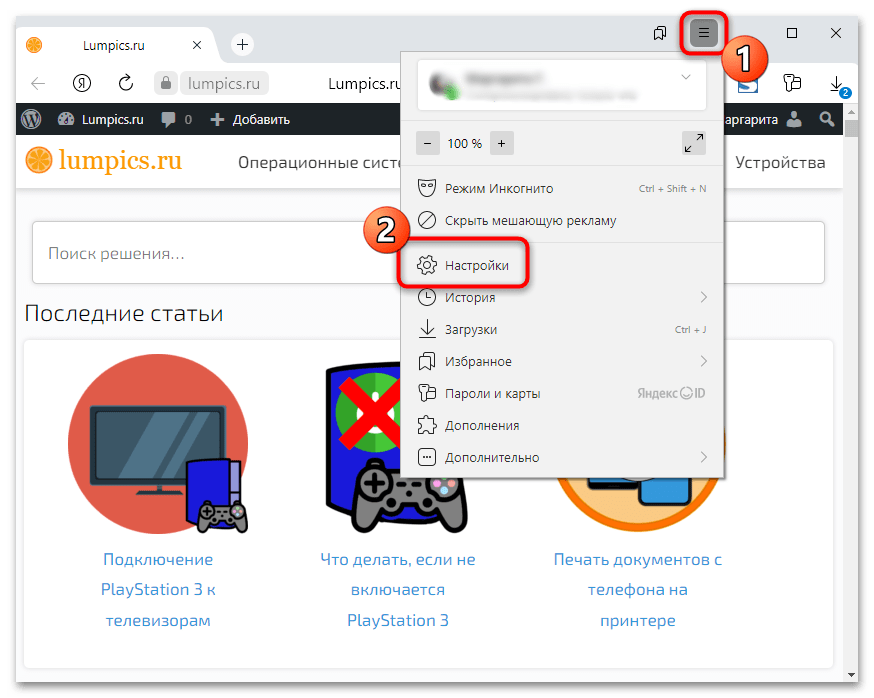
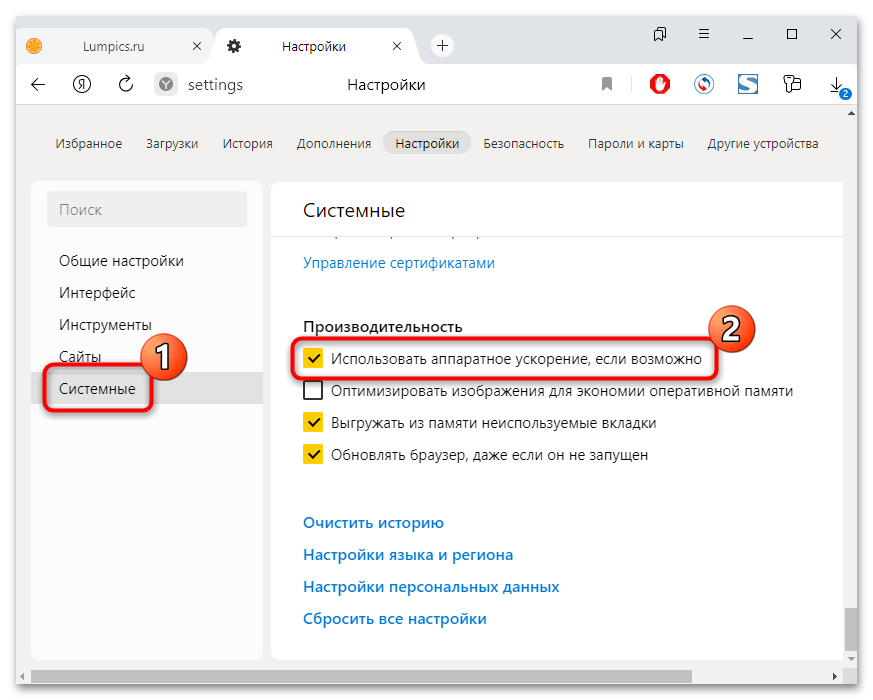
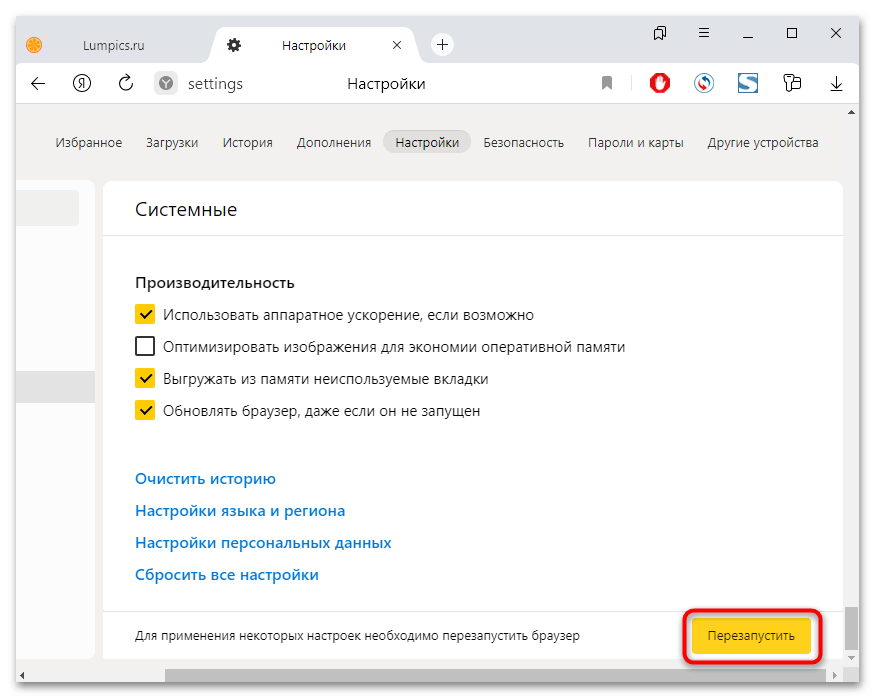
После проделанной процедуры Яндекс.Браузер будет автоматически оптимизировать процесс запуска.
Если используется устаревшая версия браузера, то пункт с включением аппаратного ускорения может находиться в разделе «Дополнительные настройки». Там нужно найти «Системные», затем выбрать «Производительность».
Способ 2: Экспериментальный раздел
Яндекс.Браузер работает на базе движка Blink, который предусматривает «Экспериментальный раздел», где находятся скрытые настройки, находящиеся в тестировании, поэтому не включенные в общие «Настройки». Такой способ обеспечивает тонкое редактирование параметров обозревателя продвинутым пользователям.
- Запустите Яндекс.Браузер и в адресной строке пропишите
browser://flags. Для перехода в «Экспериментальный раздел» нажмите на клавишу «Enter». - Вверху открывшегося окна располагается поисковая строка, с помощью которой значительно упрощается поиск нужных параметров. Вставьте туда запрос
#disable-accelerated-video-decode, обозначающий функцию аппаратного ускорения для декодирования видео. В главном окне отобразится результат поиска, подсвеченный желтым цветом. Справа находится меню с выбором значения. Если функция отключена, то здесь будет выбрано «Disabled». Чтобы включить оптимизацию загрузки, раскройте меню и выберите «Enabled». Нажмите на всплывающую кнопку внизу «Relaunch», обозначающую перезапуск Яндекс.Браузера.
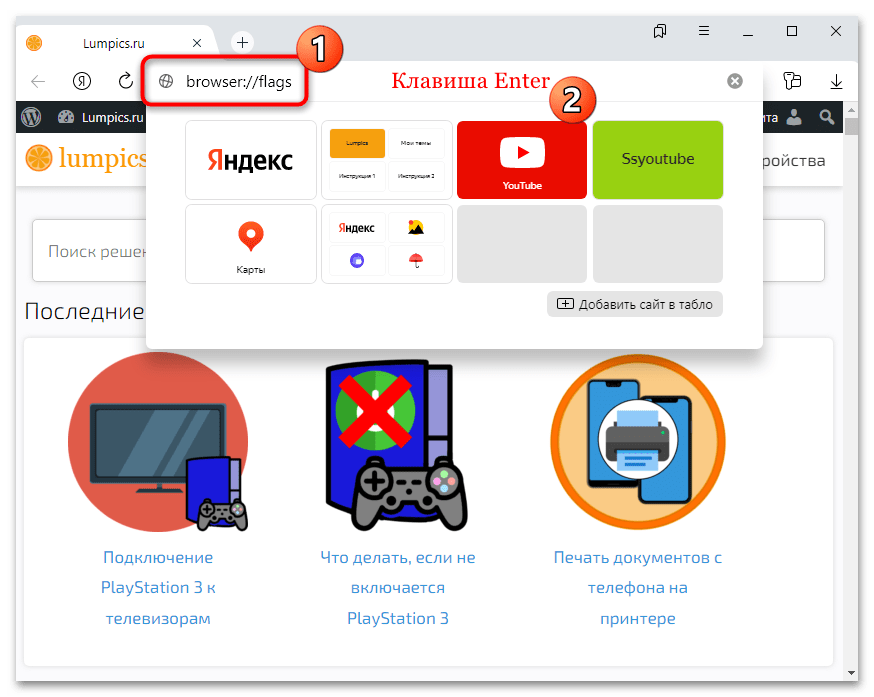
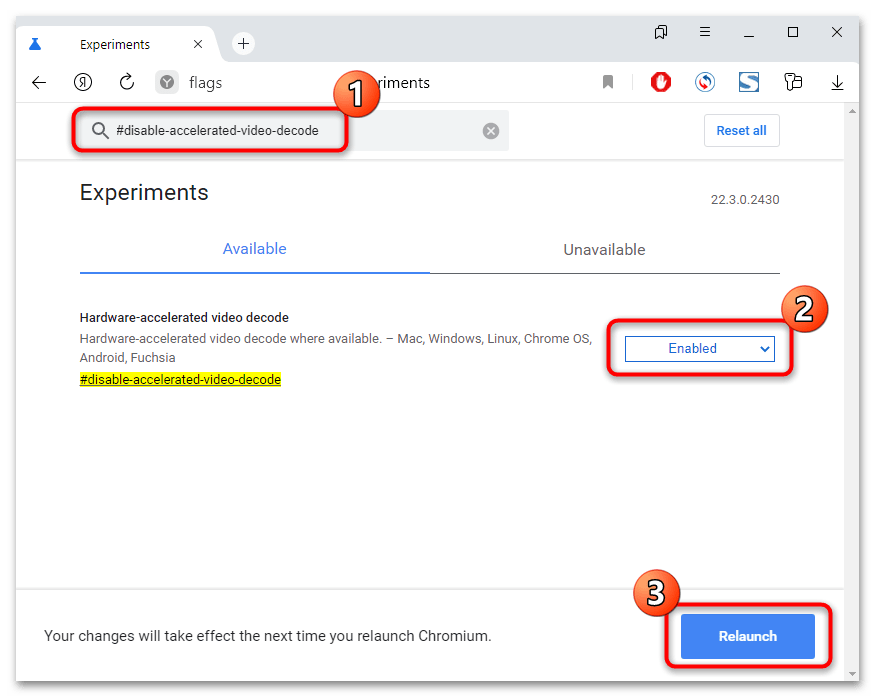
В большинстве случаев все настройки можно сбросить, вернув их состояние к исходным. Для этого перейдите в «Экспериментальный режим» и нажмите на кнопку «Reset all», затем перезапустите обозреватель.
Скрытые настройки доступны и в мобильной версии Яндекс.Браузера. В этом случае для перехода в «Экспериментальный раздел» надо ввести в адресную строку browser://flags, затем проделать то же самое, что и на компьютере.
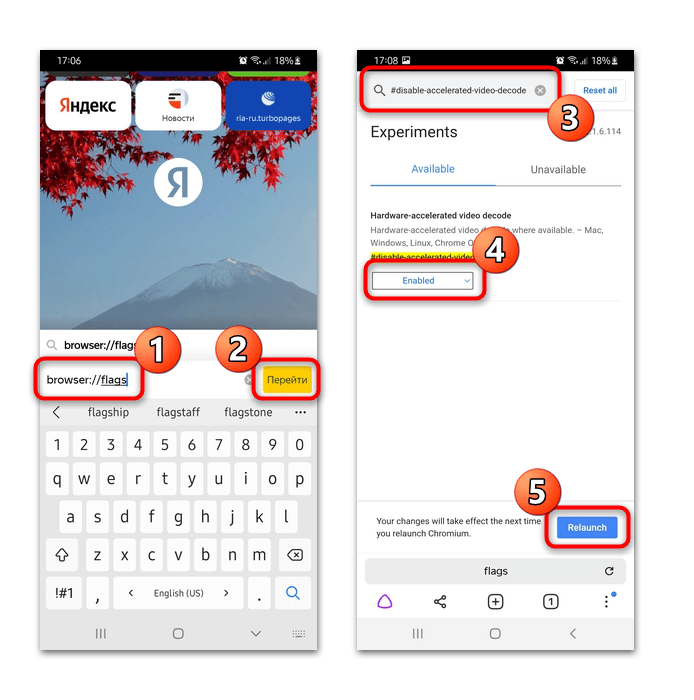
Как улучшить аппаратное ускорение
Если в ноутбуке используется сразу две видеокарты (дискретная и интегрированная), то система автоматически использует второй вариант, поскольку ей требуется меньше энергии. Для оптимизации работы аппаратного ускорения лучше сменить ее на дискретную.
Читайте также: Что такое дискретная / интегрированная видеокарта
Алгоритм действий зависит от производителя видеокарты, поэтому на разных ноутбуках может отличаться из-за фирменных утилит. В первую очередь, узнайте, какой компонент используется в качестве дискретного.
На примере программы от NVIDIA разберем, как сменить приоритетную видеокарту:
- Запустите фирменное приложение. В нашем случае это «Панель управления NVIDIA». Его значок обычно находится в трее, но если его там нет, то вызовите контекстное меню на рабочем столе, щелкнув правой кнопкой мыши по свободной области, затем выберите нужный пункт.
- Раскройте список «Параметры 3D» и выберите «Управление параметрами 3D». В главном окне перейдите на вкладку «Программные настройки». Выберите программу для настройки из выпадающего меню – Yandex Browser. Во втором пункте разверните список и нажмите на «Высокопроизводительный процессор NVIDIA», затем нажмите на кнопку «Применить».
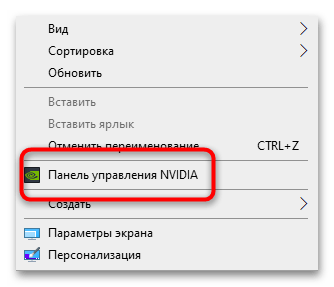
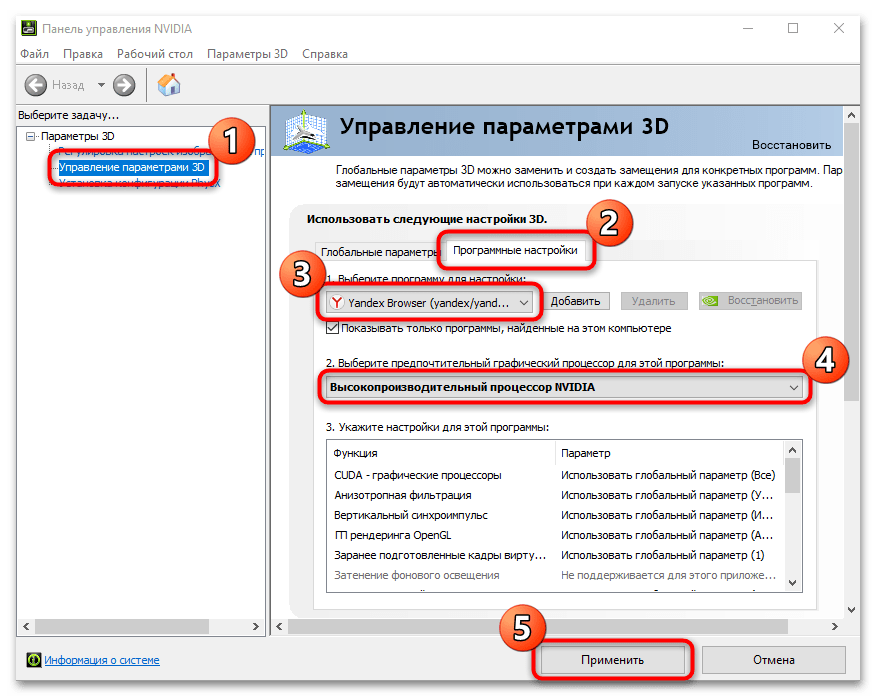
Выбор дискретной карты для работы с Яндекс.Браузером улучшает работу обозревателя, в частности увеличивает разрешение видео, которое производится онлайн.
 Наш Telegram каналТолько полезная информация
Наш Telegram каналТолько полезная информация
 Активация всплывающих окон в Яндекс.Браузере
Активация всплывающих окон в Яндекс.Браузере
 Где хранятся закладки в Яндекс.Браузере на Android
Где хранятся закладки в Яндекс.Браузере на Android
 Просмотр кеша в Яндекс.Браузере
Просмотр кеша в Яндекс.Браузере
 Настройка шрифта в Яндекс.Браузере
Настройка шрифта в Яндекс.Браузере
 Как отключить определение местоположения в Яндекс.Браузере
Как отключить определение местоположения в Яндекс.Браузере
 Как удалять сохраненные пароли в Яндекс.Браузере
Как удалять сохраненные пароли в Яндекс.Браузере
 Переустановка Яндекс.Браузера с сохранением закладок
Переустановка Яндекс.Браузера с сохранением закладок
 Как восстановить закрытые вкладки в Яндекс.Браузере
Как восстановить закрытые вкладки в Яндекс.Браузере
 Как сделать Яндекс браузером по умолчанию
Как сделать Яндекс браузером по умолчанию
 Включение микрофона в Яндекс.Браузере
Включение микрофона в Яндекс.Браузере
 Устранение проблем с воспроизведением звука в Яндекс.Браузере
Устранение проблем с воспроизведением звука в Яндекс.Браузере
 Удаление Яндекс.Браузера с компьютера
Удаление Яндекс.Браузера с компьютера
 Включение функции голосового поиска в Яндекс.Браузере
Включение функции голосового поиска в Яндекс.Браузере
 Как включить родительский контроль в Яндекс.Браузере
Как включить родительский контроль в Яндекс.Браузере
 Восстанавливаем удаленную историю в Яндекс.Браузере
Восстанавливаем удаленную историю в Яндекс.Браузере
 Варианты ускорения запуска Яндекс.Браузера
Варианты ускорения запуска Яндекс.Браузера
 Включаем режим чтения в Яндекс.Браузере
Включаем режим чтения в Яндекс.Браузере
 Как поставить пароль на Яндекс.Браузер
Как поставить пароль на Яндекс.Браузер
 Как изменить язык в Яндекс.Браузере?
Как изменить язык в Яндекс.Браузере?
 2 способа заблокировать сайт в Яндекс.Браузере
2 способа заблокировать сайт в Яндекс.Браузере lumpics.ru
lumpics.ru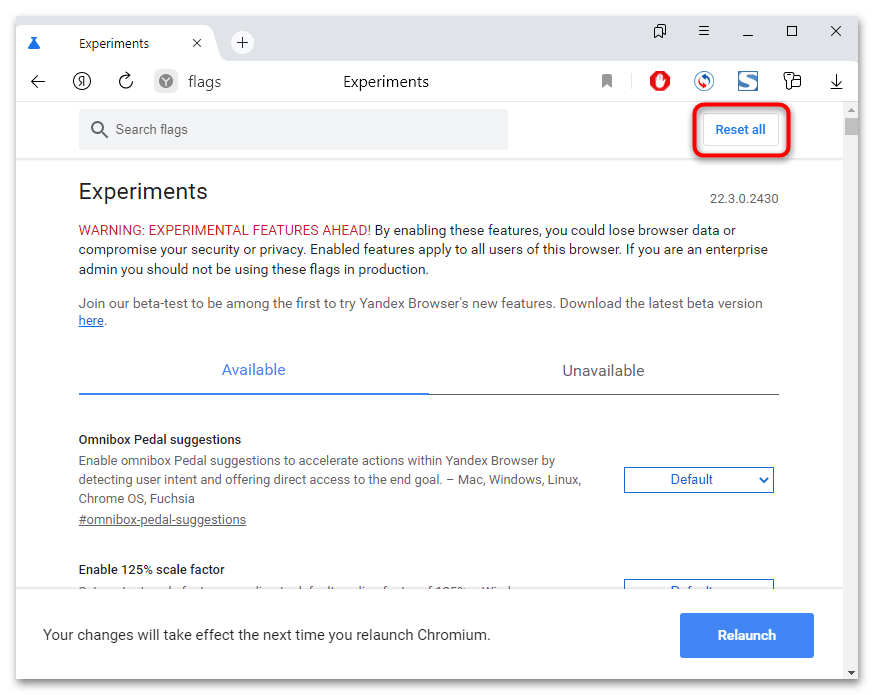





Спасибо за развернутый ответ.